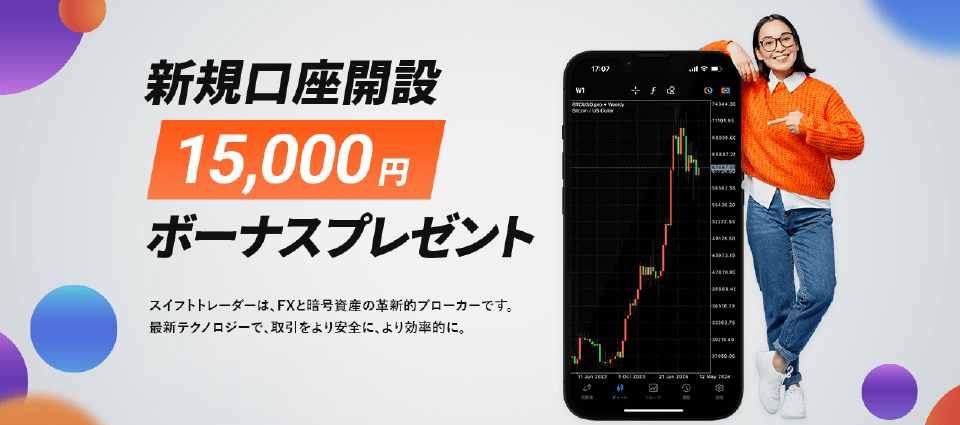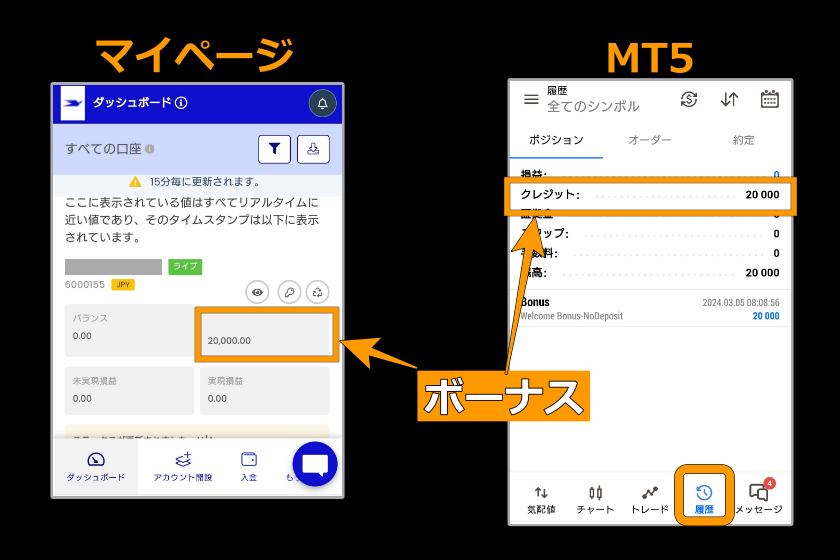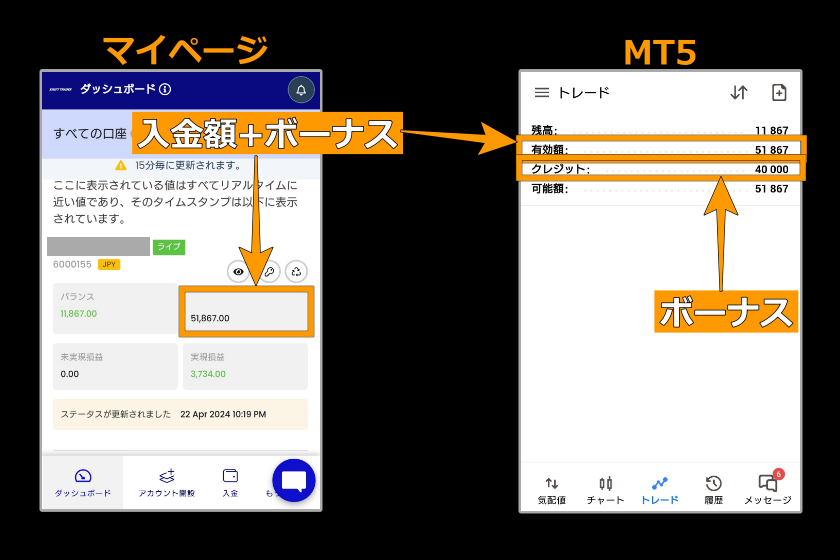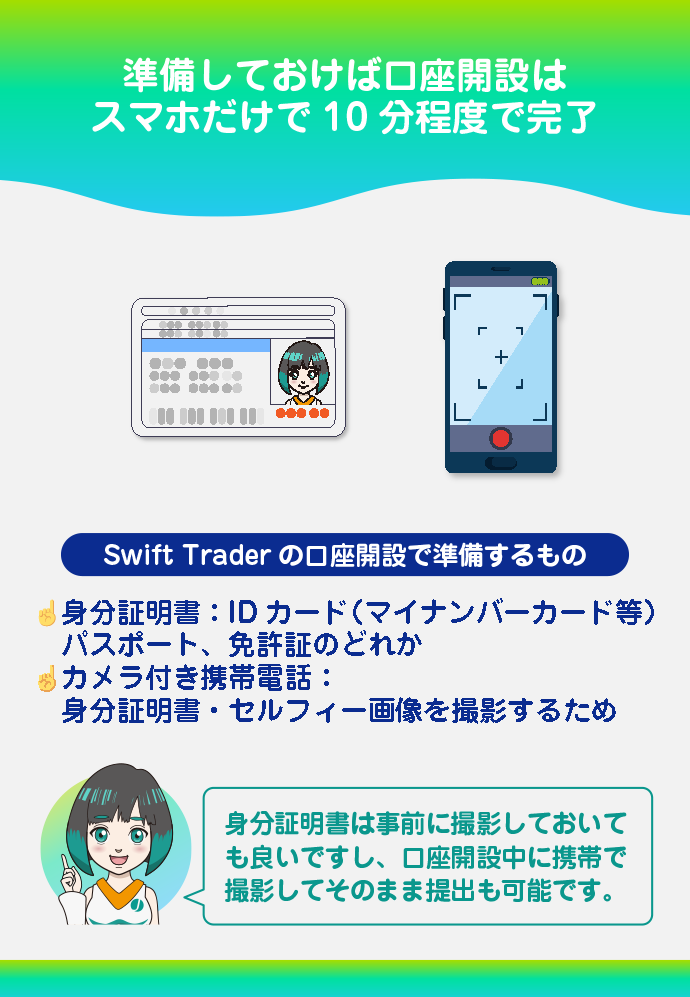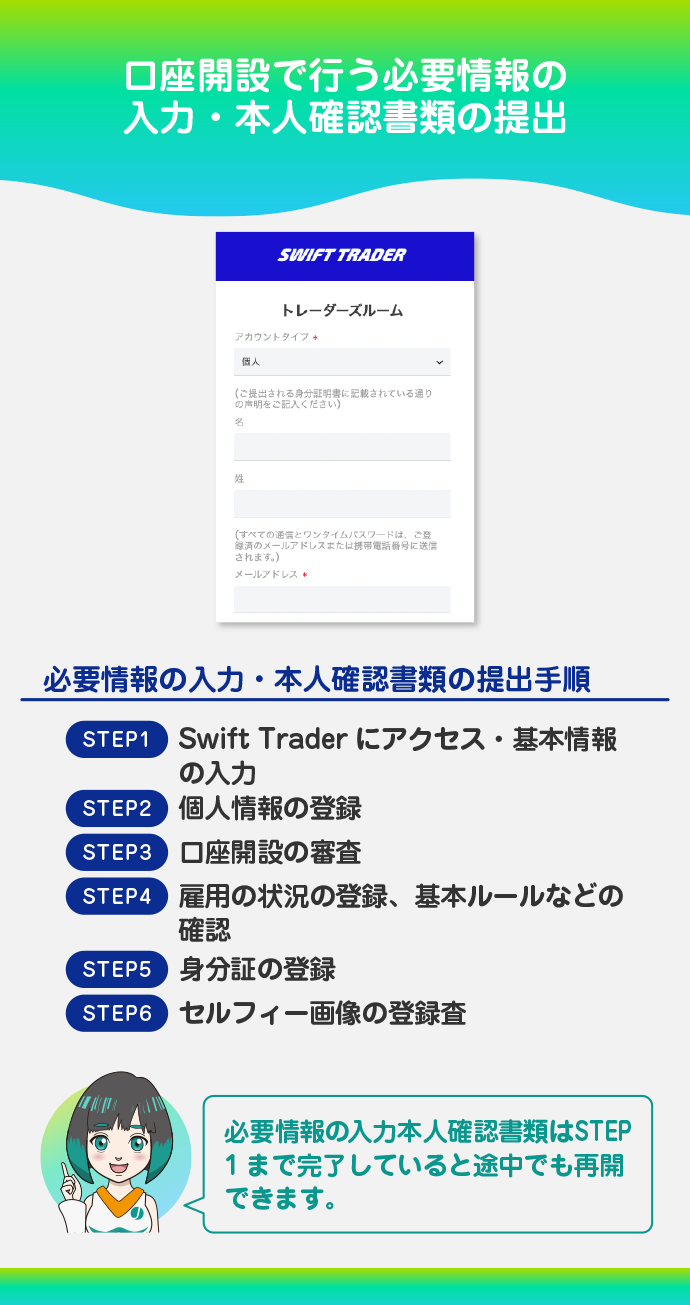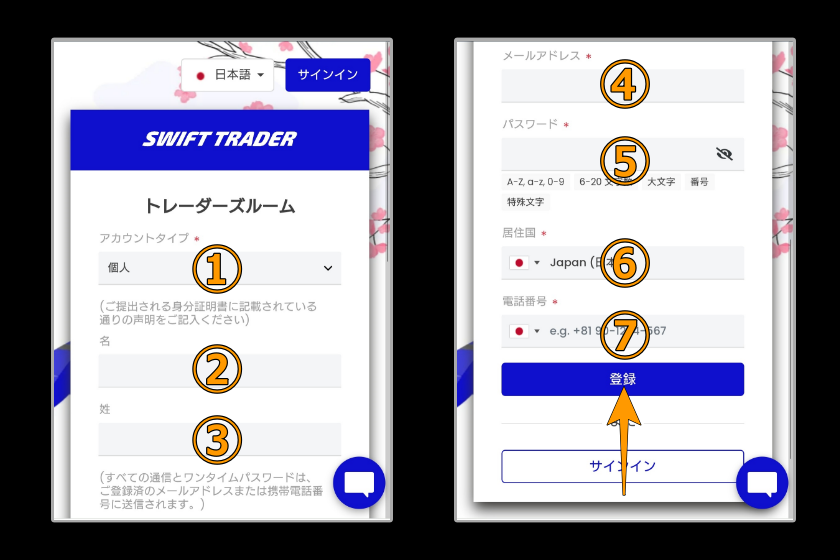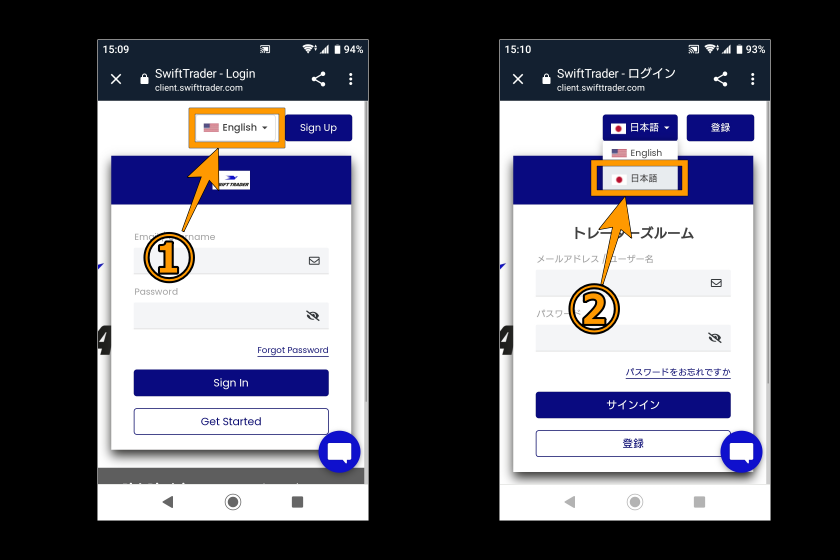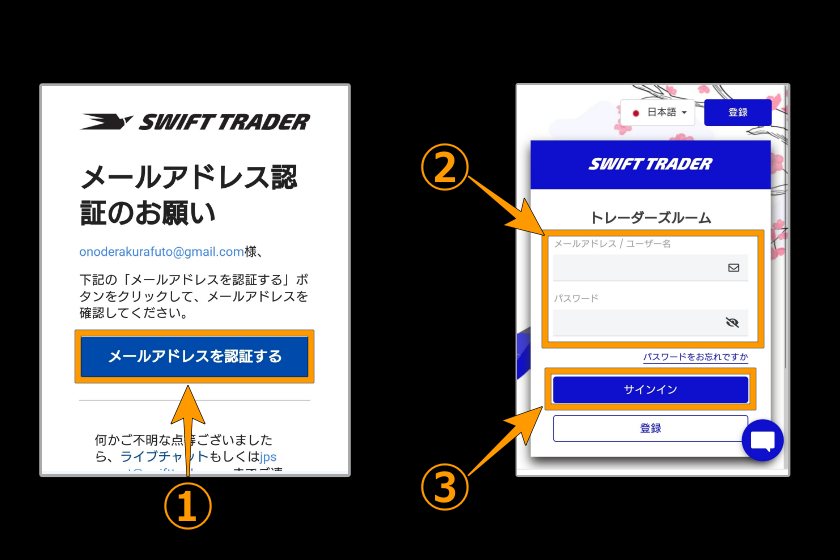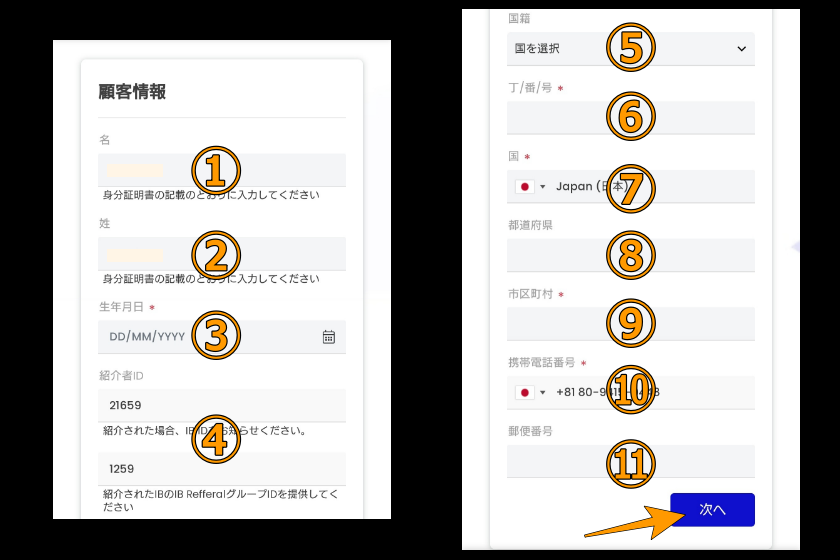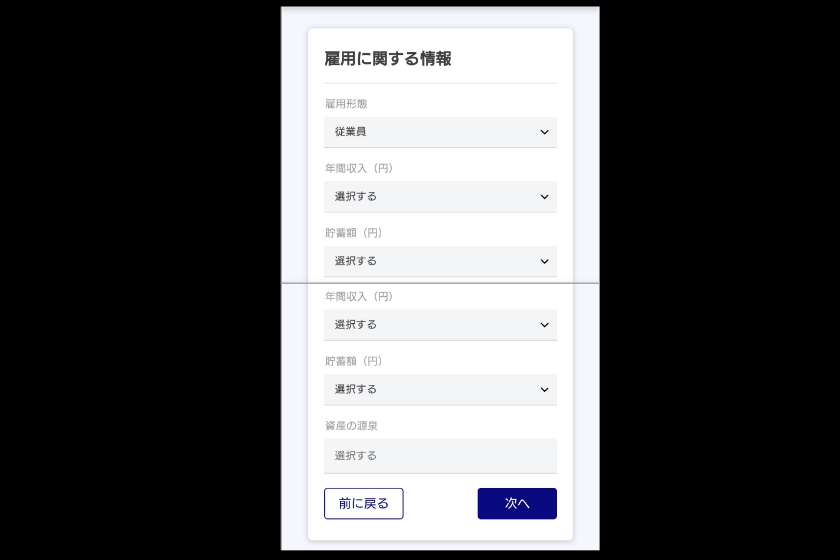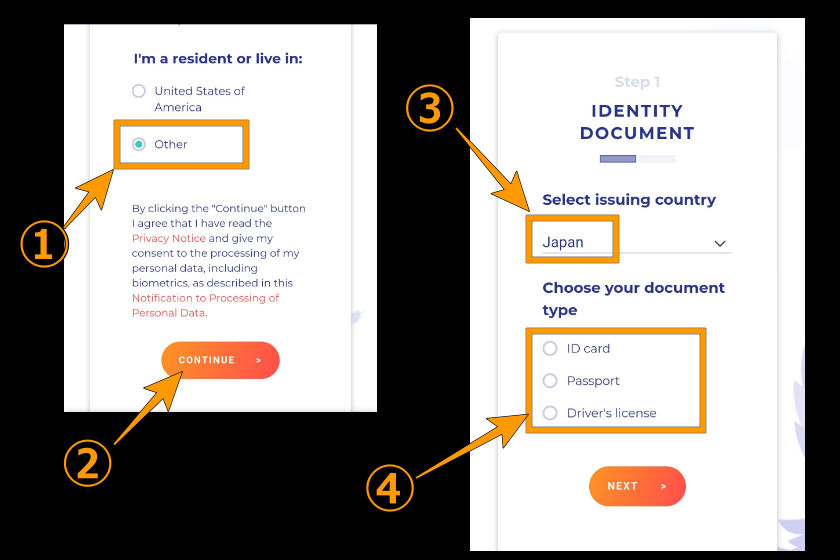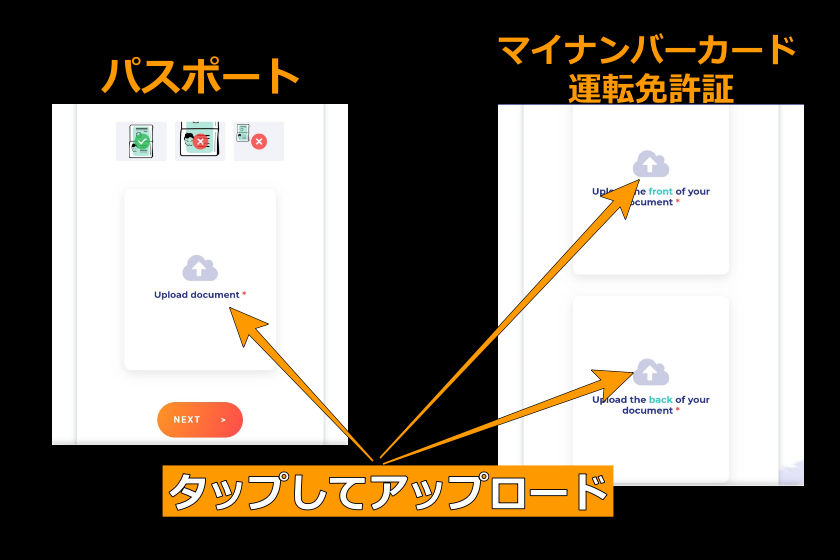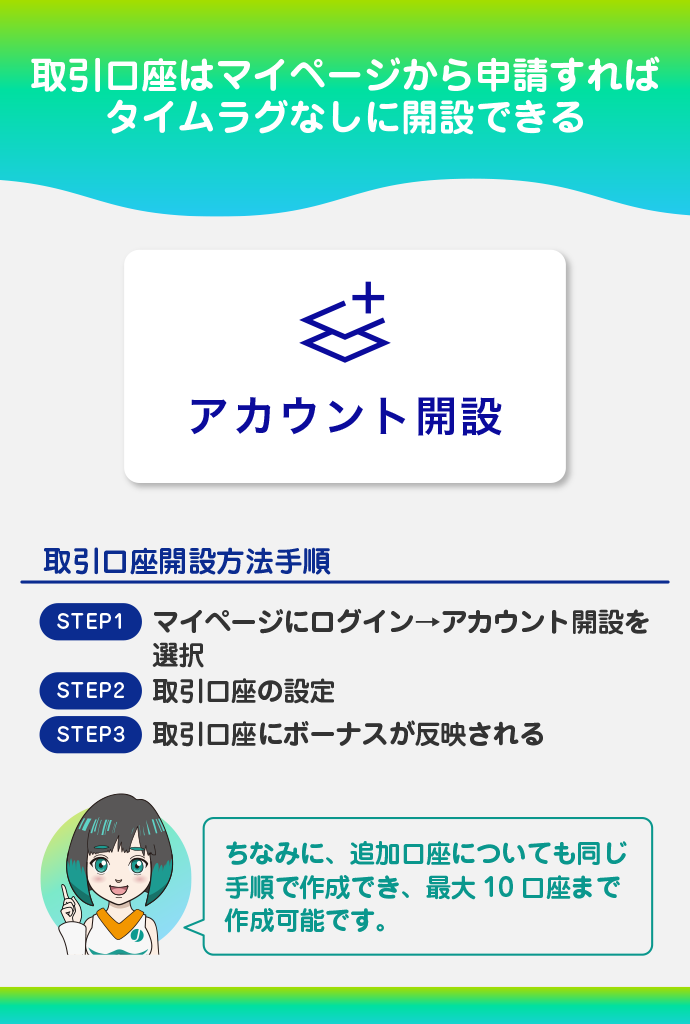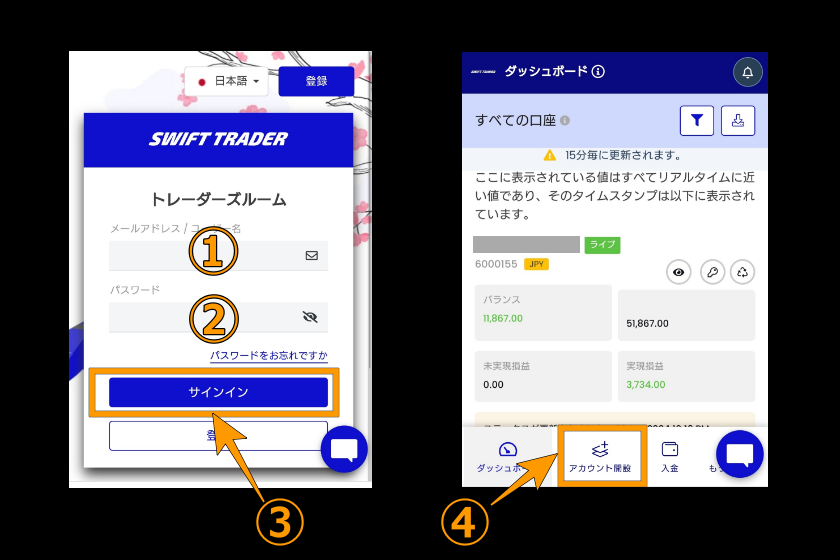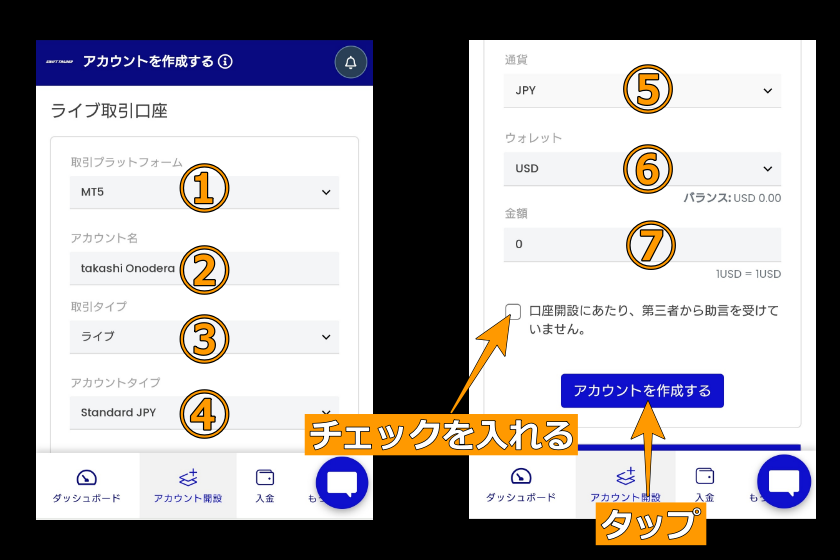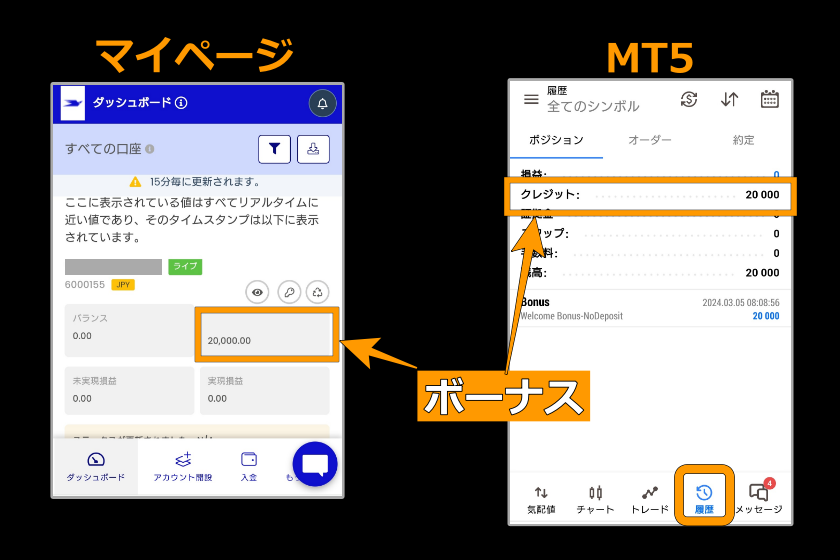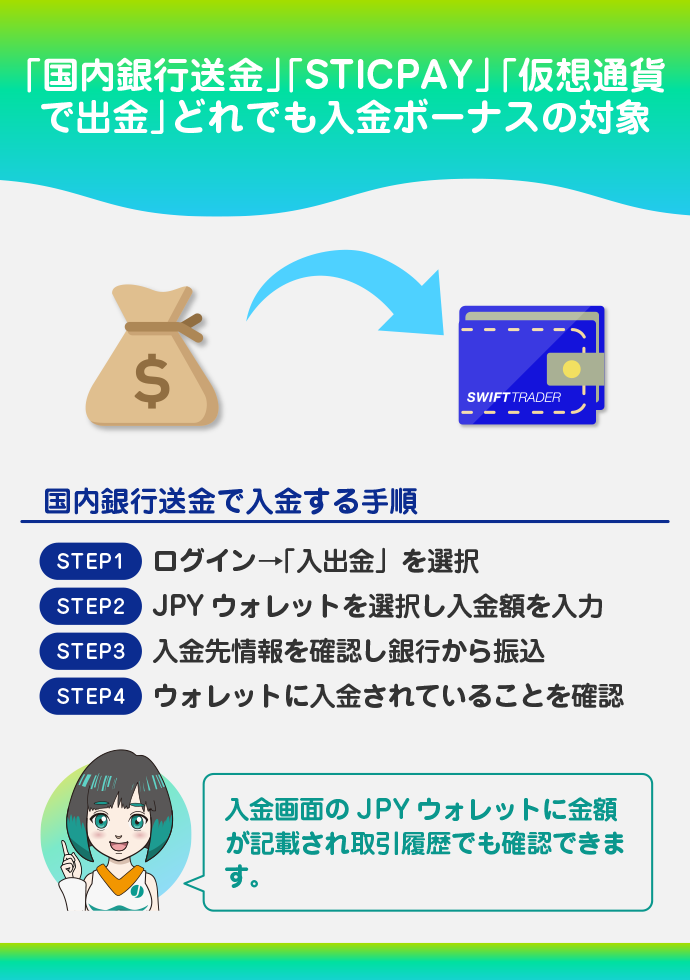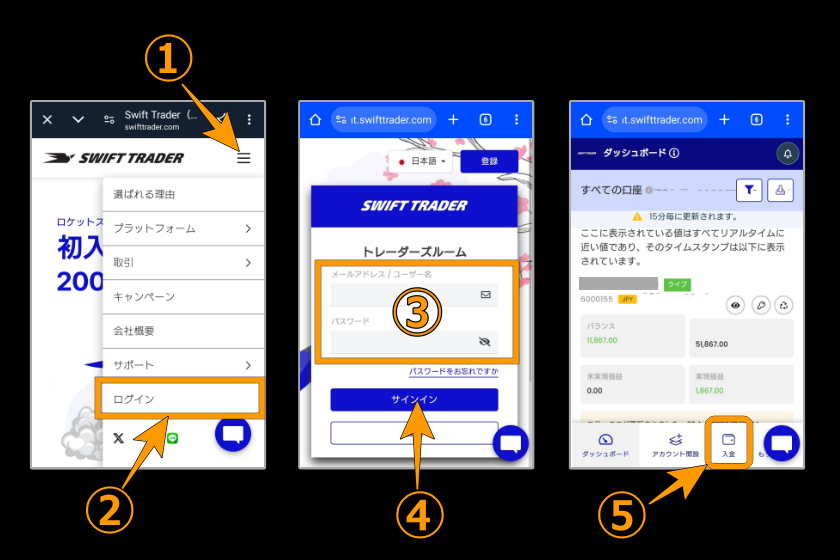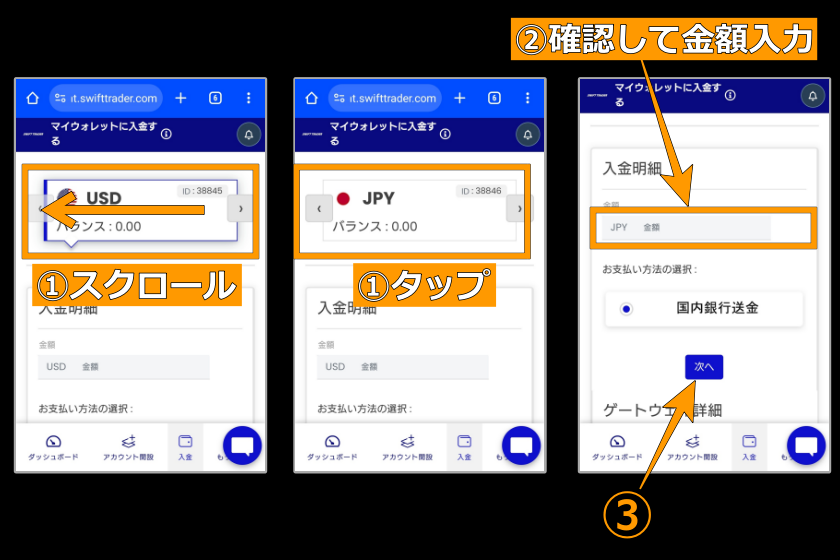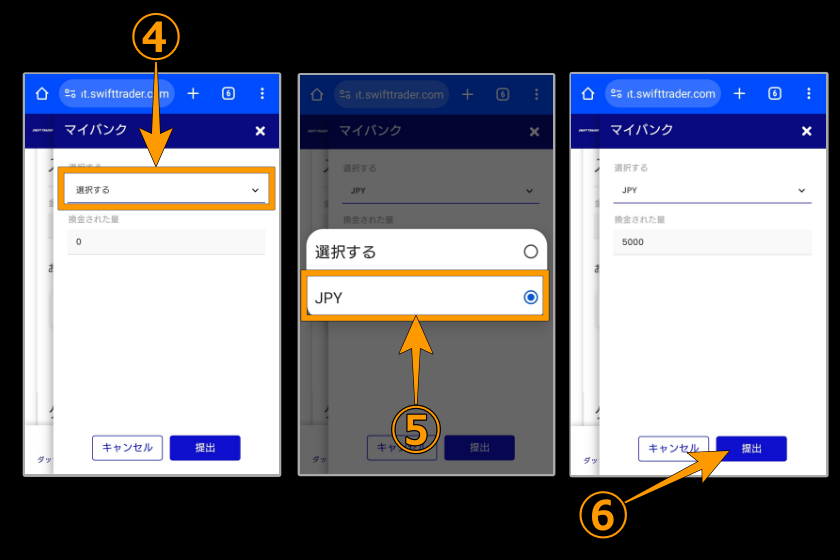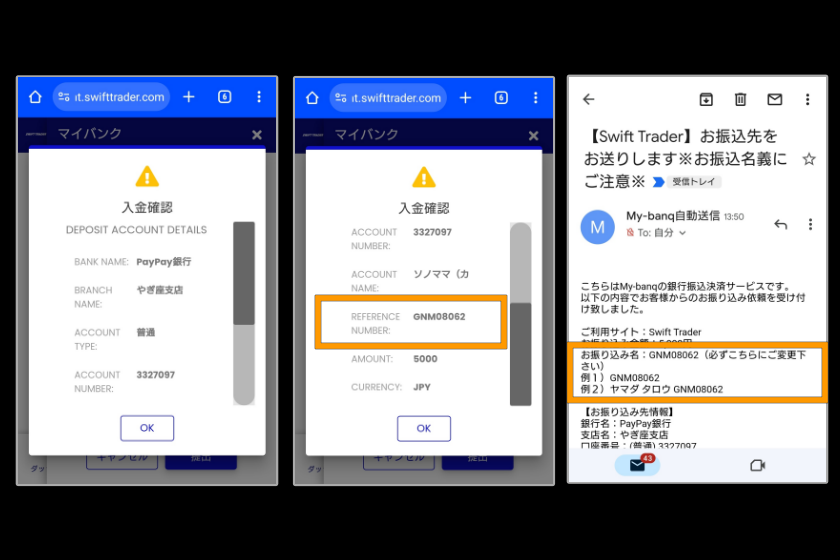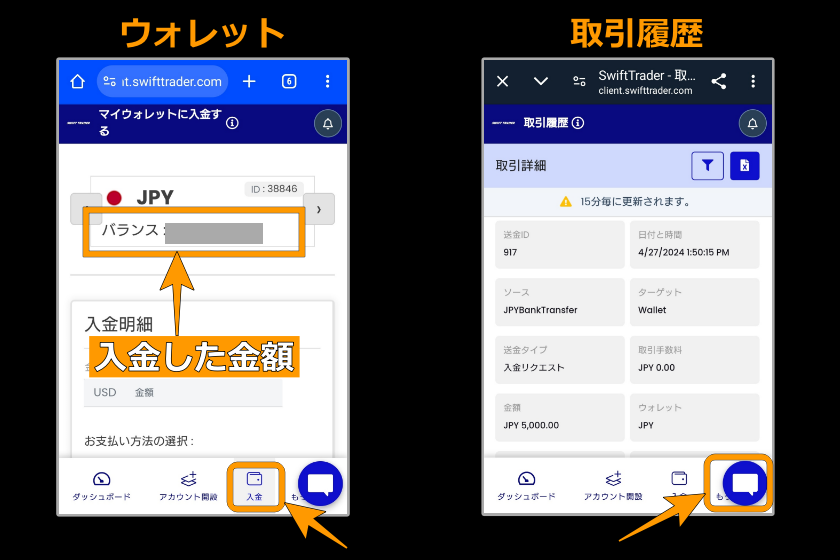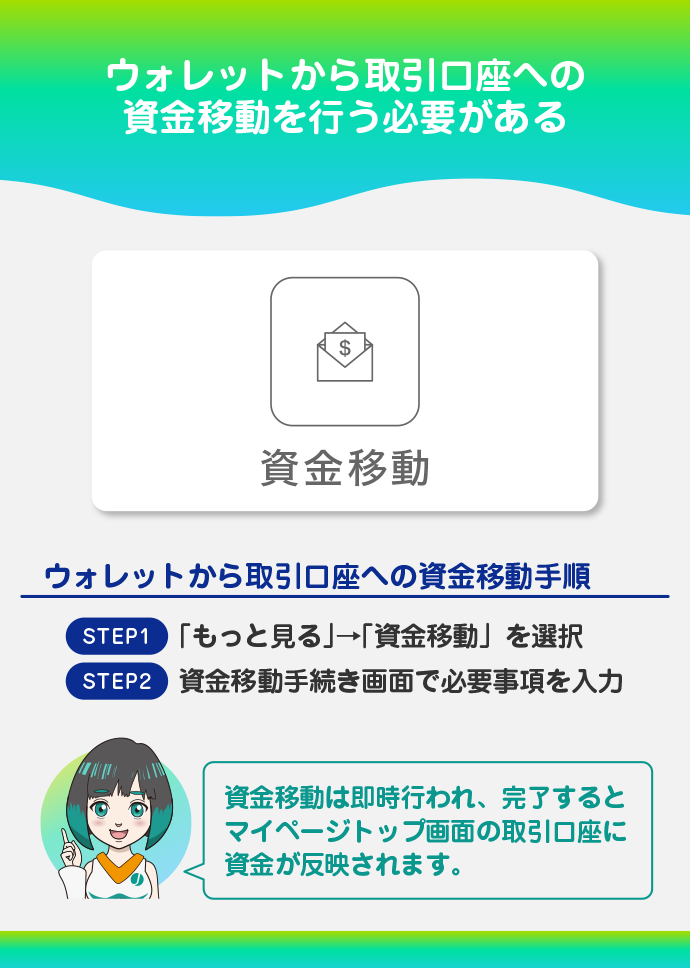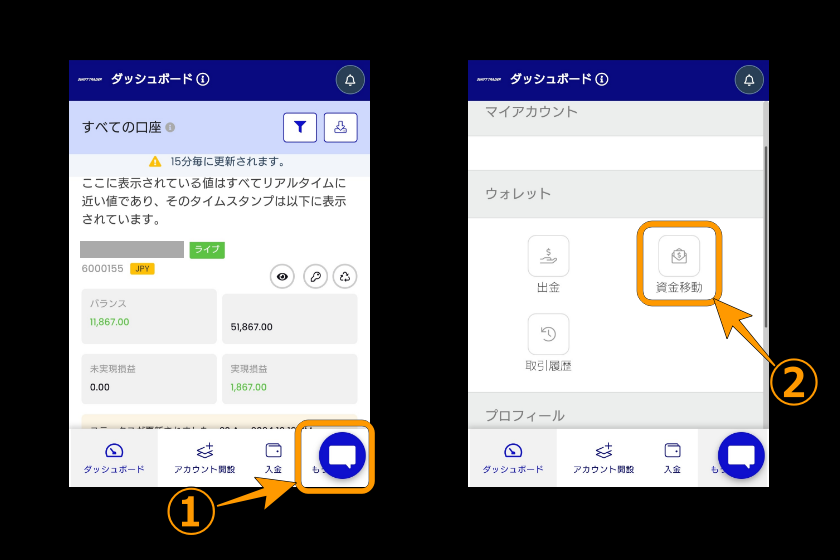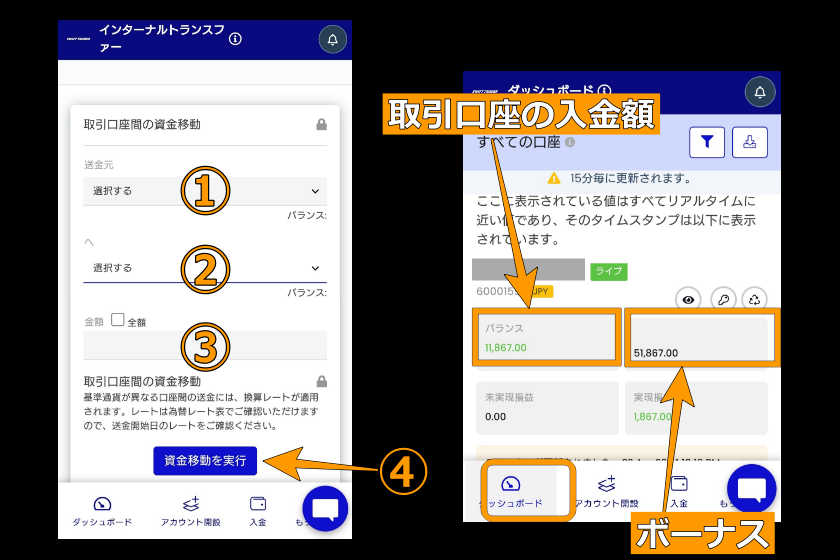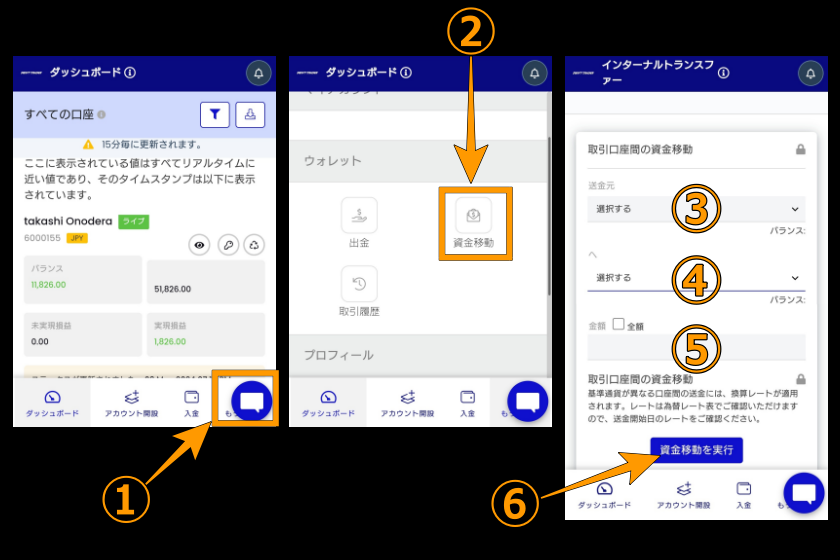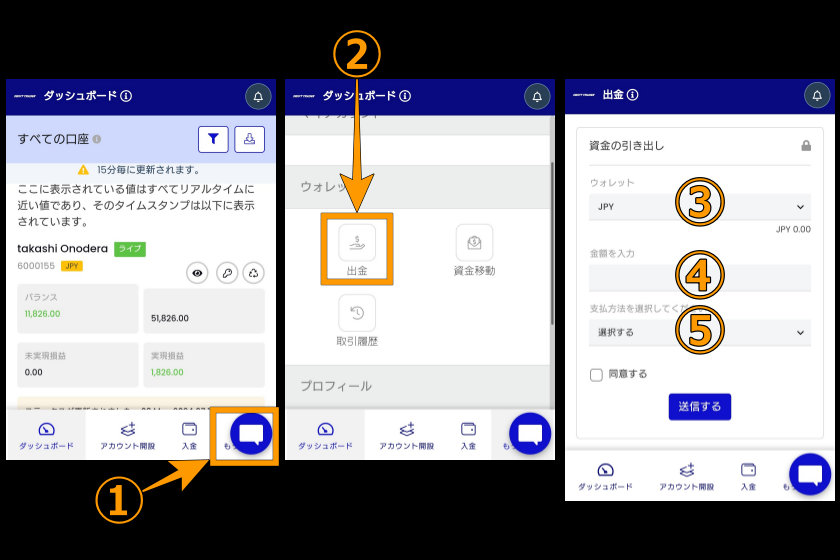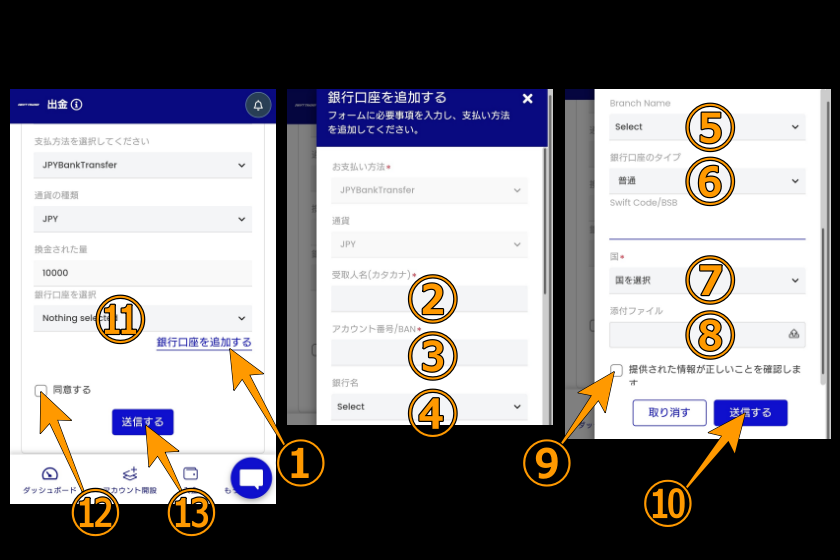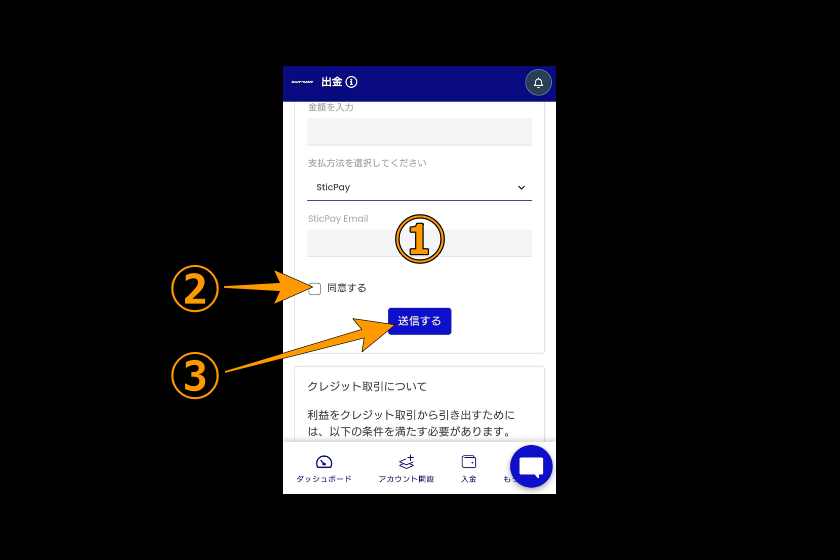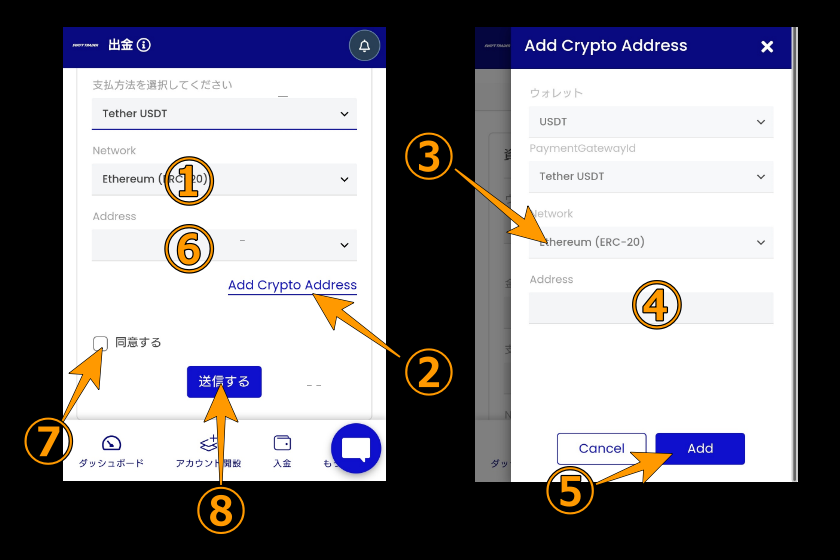2024年5月1日、ボーナスと取引環境の両立という全く新しいコンセプトで海外FX業社Swift Trader(スイフトトレーダー)がサービスを開始しました。このSwift Traderでは常時豪華なボーナスキャンペーンを開催中です。
ぜひこの機会にボーナスをもらい、おトクに優秀な取引環境を体験してください。
\【期間限定】口座開設15,000円&初回150%入金ボーナス/
Swift Traderの詳細情報→「Swift Trader 評判・特徴」
目次
Swift Trader(スイフトトレーダー)ボーナスキャンペーン一覧

Swift Trader:現在開催中のボーナスキャンペーン一覧
15,000円口座開設ボーナス:
150%入金ボーナス:
- 入金額の150%ボーナス付与
- 初回入金対象
- ボーナス上限10万円
50%入金ボーナス:
- 入金額の50%ボーナス付与
- 2回目以降の入金対象
- ボーナス上限100万円
20%入金ボーナス:
- 入金額の20%ボーナス付与
- 50%入金ボーナスを上限まで使い切ったユーザーが対象
新規口座開設ボーナス15,000円

Swift Traderでは口座開設するだけでもらえる15,000円口座開設ボーナスキャンペーンを開催しています。
口座開設ボーナスの受け取り方は簡単で、以下の3ステップで完了です。
口座開設ボーナスの受け取り方
- 本サイト経由で口座開設を開始
- 必要情報の入力・本人確認書類の提出
- 取引口座の開設
上記3ステップが完了すれば、取引口座に自動的に15,000円が振り込まれています。

口座開設ボーナスはクッション機能付きのためボーナスだけで取引でき、利益は出金できます。※ボーナス自体は出金できません。そのため、「Swift Traderに興味はあるけどまずはお試しで」と言う方も使いやすいボーナスとなっています。
なお、口座かいつボーナスは「スタンダード口座」のみが対象となります。また、注意点として90日以上取引が無い場合は口座がアーカイブ(凍結)となりボーナスが消滅するのでボーナスを受け取ったら定期的に取引を続けることをお勧めします。
\【期間限定】口座開設15,000円&初回150%入金ボーナス/
Swift Traderの詳細情報→「Swift Trader 評判・特徴」
初回150%・50%入金ボーナス・20%入金ボーナス

Swift Traderの豪華な150%・50%・20%入金ボーナスは下記の内容で開催しています。
150%&50%入金ボーナスキャンペーン詳細
スクロールできます
| ボーナス名 | ボーナス額 | 対象の入金 | 対象口座 | 期間 |
|---|
| 150%入金ボーナス | 入金額の150%ボーナス付与
(ボーナス上限:10万円) | ボーナス対象口座にはじめて資金移動をした金額 | Standard口座
| 2024年6月1日から
終了日未定 |
|---|
| 50%入金ボーナス | 入金額の50%ボーナス付与
(ボーナス上限:100万円) | 取引口座へ2回目以降の資金移動をした金額 | Standard口座
| 2024年5月1日から
終了日未定 |
|---|
| 20%入金ボーナス | 入金額の20%ボーナス付与 | 50%入金ボーナスを上限まで使い切ったユーザーが対象 | Standard口座 | 終了日未定 |
|---|
※150%入金ボーナスはアカウントで1回のみ適用となります。150%&50%入金ボーナスは面倒な手続きは一切なく、以下の手順で対象の取引口座に資金を移動すればもらうことができます。
150%・50%・20%入金ボーナスのもらい方
- 当サイト経由で口座開設
- ボーナス対象の取引口座を開設
- Swift Traderへの入金手続き
- ウォレットから取引口座へ資金移動
※各手順をクリックすると詳細を見ることができます。
上記工程が完了すると取引口座に入金ボーナスが反映されます。

ボーナスをもらうための入金方法は以下の3種類です。
Swift Traderの入金方法
| 入金方法 | 最低入金額 | 手数料 | 反映時間 |
|---|
| 国内銀行送金 | 2,000円 | 無し | 30分~1時間程度 |
|---|
| STICPAY | 2,000円 | 無し | 即時 |
|---|
| USDT(テザー) | 10ドル | 無し | トランザクション
スピードによる |
|---|
※銀行やSTICPAY側の振込手数料、ガス代は別途必要です。
※USDT入金の対応チェーンはERC-20、BEP-20、POLYGON、TRC-20
※USD入金は国際銀行送金で対応
Swift Traderの入金は最低入金額が低く、手数料もかからないことが特徴です。Swift Traderでは契約サイズの小さいMini口座(1万通貨)、Micro口座(1,000通貨)を準備しているので、少額でFXに取り組みたいトレーダーにはピッタリの入金方法です。
Swift Traderの入金ではクレジットカード・デビットカードでの入金に対応していませんが、STICPAY経由ならばクレジットカード・デビットカードで入金することは可能です。
次章で「国内銀行送金を使った入金手順」を例に150%&50%入金ボーナスのもらい方を解説していきます。
\【期間限定】口座開設15,000円&初回150%入金ボーナス/
Swift Traderの詳細情報→「Swift Trader 評判・特徴」
ボーナスの受け取り方・もらい方

Swift Traderのボーナスキャンペーンへの参加、ボーナス受け取り手順は次の流れです。
ボーナスの受け取り方
- Swift Traderの口座を開設
- 必要情報の入力・本人確認書類の提出
- 取引口座の開設
【15,000円口座開設ボーナスGET】
- Swift Traderへの入金手続き
- ウォレットから取引口座へ資金移動
【150%入金ボーナスGET】
上記工程通り進めば誰でもボーナスをGETできるので、以下の詳細解説を見ながら挑戦してみてください。
それぞれの項目をタップすればボーナスの受け取り手順を確認できます。
口座開設に必要な準備物

まずは、口座開設ボーナスを受けるためにSwift Traderの口座開設を行います。
Swift Traderの口座開設を始める際は下記の2つを準備をしておきます。
Swift Traderの口座開設で準備するもの
- 身分証明書:IDカード(マイナンバーカード等)、パスポート、免許証のどれか
- カメラ付き携帯電話:身分証明書・セルフィー画像を撮影するため
セルフィー画像とは身分証明書と本人が一致していることを証明する本人の顔写真です。Swiftの場合はその場で撮影する方式を採用しています。
ちなみに、身分証明書は事前に撮影しておいても良いですし、口座開設中に携帯で撮影してそのまま提出も可能です。※提出する画像はIDカードと免許証は表面、裏面の2枚。パスポートは見開きの1枚です。それぞれ写真内に全てが納まり、文字が読める状態である必要があります。
こちらを準備しておけば口座開設はスマホだけで10分程度で完了します。
必要情報の入力・本人確認書類の提出

Swift Traderの口座開設で行う必要情報の入力・本人確認書類の提出は以下の流れです。
必要情報の入力・本人確認書類の提出手順
- STEP1:Swift Traderにアクセス・基本情報の入力
- STEP2:メール認証
- STEP3:個人情報(顧客情報)の登録
- STEP4:雇用の状況(収入など)の登録、基本ルールなどの確認
- STEP5:身分証の登録
- STEP6:セルフィー画像の登録
必要情報の入力・本人確認書類はSTEP1まで完了していると途中でも再開できるので、隙間時間等を利用して登録しやすいです。
それでは手順の詳細を以下で解説します。
STEP
Swift Traderにアクセス・基本情報の入力
Swift Traderの口座開設画面にアクセスします。
\【期間限定】口座開設15,000円&初回150%入金ボーナス/
Swift Traderの詳細情報→「Swift Trader 評判・特徴」
口座開設画面にアクセスしたら基本情報を入力します。

入力項目
- アカウントタイプ:個人、法人を選択
※個人のままでOK
- 名:名前をローマ字で入力
- 姓:名字をローマ字で入力
- メールアドレス:通常使っているアドレス
※キャリアメール以外が理想
- パスワード:英字大小、数字、特殊文字(-、@など)を全て使用し、6から20字で作成
- 居住国:Japan(日本)を選択
- 電話番号:携帯番号の「最初の0」を省いた番号を入力
※名・姓は身分証に記載の氏名をローマ字変換したものを記載
パスワードは以降どこにも表示されないので、覚えやすいものを登録するようにしてください。
上記の入力が完了したら「登録」を押します。
登録画面が英語表記だった場合、画像の①をクリックして日本語表記に変更できます。

STEP
メール認証
基本情報の入力が終わると先ほど登録したメールアドレスに「メールアドレス認証用のメール」が届きます。

このメールを開き①「メールアドレスを認証する」をタップするとログイン画面が開くので、②「登録したメールアドレスとパスワード」を入力し③「サインイン」をタップ。
そうすると再び口座開設画面に移動し、次は「STEP3:個人情報(顧客情報)の登録」から再開します。
メールは若干遅れて届く場合もあります。また、迷惑フォルダ等に入ってしまう場合もあるので、届いてない場合はブラウザ内を確認するようにしてください。
STEP
個人情報(顧客情報)の登録
個人情報(顧客情報)の登録で入力する情報は以下のようになります。

個人情報の入力項目
- 名:名前をローマ字で入力
- 姓:名字をローマ字で入力
- 生年月日:「日/月/西暦」で入力
※日・月が1桁の場合は0を最初に入れる
- 紹介者ID:自動的に反映
- 国籍:日本国籍の場合は「Japan」を選択
- 丁/番/号:
住所の番地(市区町村以下)を入力
- 国:「Japan(日本)」を選択
- 都道府県:住所の都道府県名を入力
- 市区町村:住所の市区町村名を入力
- 携帯番号:
「基本情報の入力」で入力したものが自動的に反映
- 郵便番号:住所の郵便番号
※名・姓は基本情報で入力したものと同じものを入力
上記の入力が完了したら「次へ」を押します。
STEP
雇用の状況(収入など)の登録、基本ルールなどの確認
次は雇用の状況(収入など)を登録します。ここは全て選択となっているので、自分の状況に近いものを選んで「次へ」を押します。

雇用の状況(収入など)の登録が終わると基本ルールなどの確認です。ここを一通り読んで問題なければ一番下のチェック欄にチェックを入れ、再び「次へ」を押します。

「サービス開始」「プライバシーポリシー」「リスク開示」の細かい取り決めもリンクで閲覧できます。こちらは英語表記となっていますがブラウザの翻訳機能で日本語表示にすることが可能です。
STEP
身分証の登録

身分証の登録では下にスクロールすると選択肢があるので①「Other」を選択し②「CONTINUE」を押します。次にSelect issuing countryが③「Japan」になっていることを確認し、④「提出する身分証明書」を選択します。
選択肢の英語表記はそれぞれ下記の意味になります。
・ID card:マイナンバーカードなど
・Passport:パスポート
・Drivers license:運転免許証
登録する身分証を選択すると身分証に合わせたアップロード画面が表示されるので、すでに撮影している身分証写真をアップロード、もしくはその場で撮影して登録します。

登録する証明書の画像は「マイナンバーカード等」「運転免許証」は表面、裏面の2枚、パスワードは見開きで1枚となります。写真のアップロードが完了したら「NEXT」を押します。
STEP
セルフィー画像の登録
セルフィー写真とは身分証が本人かを確認するための自撮り写真のことです。セルフィー写真はスマホでその場で撮影します。パソコンで登録している場合はQRコードでスマホでの登録に移動します。
撮影は画面の説明に従って静止画1枚、顔を動かして角度を変えながら確認する動画1枚です。
ガイダンスは英語表記ですが映像で撮り方を表示しているので、それに従って撮影できます。
以上で登録が完了となり、マイページにアクセスすることができるようになります。
取引口座の開設

Swift Traderの取引口座はマイページから申請すればタイムラグなしに開設できるため、KYC(本人確認)が終わればすぐに取引が始められます。
取引口座開設方法手順は以下のようになります。
STEP
マイページにログイン→アカウント開設を選択
取引口座の開設はSwift Traderにログインし、マイページの「アカウント開設」から行います。

- 登録したメールアドレス入力
- 登録したパスワード入力
- サインインを押す
- アカウント開設を押す
パスワードを万が一忘れてしまった場合は「パスワードをお忘れですか」から再設定ができます。
STEP
取引口座の設定
アカウント開設をタップすると取引口座開設画面になるので以下の情報を入力します。

取引口座開設での入力情報
- 取引プラットフォーム:現在はMT5のまま
- アカウント名:好きな名前に変更できます。
- 取引タイプ:ライブ・デモを選択
- アカウントタイプ:口座タイプを選びます
- 通貨:JPYのまま
- ウォレット:JPY・USD・USDTから選択
- 金額:ウォレットからの資金移動額
⑥、⑦の操作は取引口座開設と同時に入金した資金を取引口座に移動させる場合に入力する項目なので、はじめて口座を開設する場合は操作する必要がありません。
入金は取引口座開設後でも自由にすることができます。
④のアカウントタイプではJPY口座とUSDT口座のどちらかを選びます。選択するアカウントタイプは次のようになっています。
アカウントタイプ種類
- JPY(日本円)を証拠金使える口座
- Standerd JPY
- Mini JPY
- Micro JPY
- ECN JPY
- Pro JPY
- USDTを証拠金として使える口座
- Standerd USDT
- Mini USDT
- Micro USDT
- ECN USDT
- Pro USDT
STEP
取引口座にボーナスが反映される
ここまでの手続きが完了すると、standard口座、Mini口座、Micro口座を開設した場合は口座開設ボーナスが口座に反映されています。※ボーナスは画像のようにMT5でも確認できます。

その後取引口座のID、パスワードがメールで送られてくるので大切に保管しておいてください。ちなみに、追加口座についても同じ手順で作成でき、最大10口座まで作成可能です。
入金手続き方法

Swift Traderへの入金手続きは国内銀行送金を例に解説します。
国内銀行送金で入金する手順
- STEP1:ログイン→「入出金」を選択
- STEP2:JPYウォレットを選択し入金額を入力
- STEP3:入金先情報を確認し銀行から振込
- STEP4:ウォレットに入金されていることを確認
以下で各工程での注意点も併せて解説していきます。
Swift Traderでは「国内銀行送金」「STICPAY」「仮想通貨で出金」の3種類の入金方法を準備しています。
どの入金方法を使っても入金ボーナスの対象です。
STEP
ログイン→「入出金」を選択

- Swift Traderへのログインは公式サイトにアクセスして①「メニュー」から②「ログイン」を選択。
- ログイン画面に切り替わったら口座開設のときに登録した③「メールアドレスとパスワードを入力」して④「サインイン」を押します。
- そうするとマイページ(ダッシュボード)へログインできるので、⑤「入金を選択」し入金画面に移動します。
STEP
入金先情報を確認し銀行から振込

上記手続きが完了すると、入金先情報が表示されるので銀行から振込します。
振り込み先情報はメールにも送られてきているので、入金先情報は「OK」を押して閉じても大丈夫です。
注意点
銀行から振込む際に振込人名を変更する事を忘れないでください。振込人名は入金先情報の「REFERENCE NUMBER」に書き換えるようにしてください。
振込人先名変更例)
REFERENCE NUMBER:GNM08062の場合
振込人名:
GNM08062
もしくは
ヤマダ タロウGNM08062
振込人名を変えずに振込した場合、Swift Traderでの入金確認に時間がかかってしまうので、すぐにサポートへ連絡して確認するようにしてください。
日本語サポートデスク
- ライブチャット:09:00~21:00(月~日)
- LINE:24時間受付
- email 【jpsupport@swifttrader.com】:24時間受付
- マイページからリクエスト送信:24時間受付
STEP
ウォレットに入金されていることを確認

ウォレットへの入金確認は「メール」「ダッシュボード内のお知らせ」に届きます。また、入金画面でもJPYウォレットに金額が記載されており、取引履歴でも確認できます。
取引履歴はマイページから「もっとみる」をタップし、「取引履歴」を選択すると見ることができます。
ウォレットから取引口座へ資金移動

Swift Traderでは入金した資金はウォレットに送られるので、取引を始めるにはウォレットから取引口座への資金移動を行う必要があります。
150%&50%入金ボーナスも取引口座への資金移動後、条件を満たした口座に付与されます。
ウォレットから取引口座への資金移動手順は以下のようになります。
STEP
「もっと見る」→「資金移動」を選択
取引口座への資金移動方法はマイページ(ダッシュボード)にログインしたら①「もっと見る」をタップし②「資金移動」を選択します。

スマホの場合、画面の制約上「もっと見る」が押しにくいですがライブチャットを避けるようにタップすると移動することができます。
STEP
資金移動手続き画面で必要事項を入力
資金移動手続き画面に移動したのなら次の3点を入力し「資金移動を実行」をタップします。

- 送金元(ウォレット)を選択:
Wallet(USD)、Wallet(JPY)、Wallet(USDT)から選択
- 送金先(取引口座)を選択:
口座番号(口座名)で表示されているので、複数ある場合は希望する取引口座を選択
- 資金移動額を入力
- 「資金移動を実行」をタップ
資金移動は即時行われ、完了するとマイページトップ画面(ダッシュボード)の取引口座に資金が反映されています。
口座開設ボーナスで取引をして得た利益の出金条件と出金方法

Swift Traderの口座開設ボーナスは出金できませんが、口座開設ボーナスで取引をして得た利益は出金可能です。
利益の出金手順は以下の流れになります。
利益の出金手順
- STEP1:取引口座からウォレットへ資金移動
- STEP2:出金方法を選択
- STEP3:各出金方法で必要情報を入力し出金申請
出金方法は入金と同じく「国内銀行送金」「STICPAY」「仮想通貨で出金」の3種類を選べます。「国内銀行送金」を選ぶ場合は出金する銀行を登録する必要があるので、事前に「銀行の取引明細書(入出金明細書)」をデーターで準備しておきます。(スクショ不可)
また、口座開設ボーナスのみの取引の利益を出金する場合は下記の出金条件があるので注意してください。
ボーナスのみの取引の利益の出金条件
- 合計取引量が500,000 USD以上であること
- 5つ以上のポジションを開いて閉じること
- 開いた各ポジションが3分以上アクティブであること
※0.1ロット(10,000通貨に相当)以上のポジションのみが要件を満たすものとしてカウント
なお、ボーナス残高のある取引口座から資金移動を行うとボーナスが消滅してしまうので、ある程度の資金が増えてから出金申請することをおすすめします。
タップすると詳細を確認できます。
口座開設ボーナスで出た利益の出金方法
STEP
取引口座からウォレットへ資金移動

- マイページ(ダッシュボード)にログインし「もっと見る」を選択
- 資金移動を選択
- 利益を出金する取引口座を選択
- 資金移動先のウォレットを選択
- 資金移動する金額を入力
- 「資金移動を実行」を押す
資金移動先のウォレットは出金方法によって違うので、以下のように選択してください。
資金移動先のウォレットの選択
| 出金方法 | 選択するウォレット |
|---|
| 国内銀行送金 | Wallet(JPY) |
|---|
| STICPAY | Wallet(JPY) |
|---|
| 仮想通貨出金 | Wallet(USDT) |
|---|
STEP
出金方法を選択

- マイページ(ダッシュボード)にログインし、もっと見るを選択
- 出金を選択
- 「JPY」「USDT」どちらかのウォレットの選択
- 出金する金額を入力
- 出金方法を選択
STEP
各出金方法で必要情報を入力し出金申請
以下で「国内銀行送金での出金申請」「STICPAYでの出金申請」「仮想通貨(USDT)での出金申請」を解説します。
国内銀行送金での出金申請
初めて国内銀行送金で出金する場合は①「銀行口座を追加する」から出金先銀行を追加します。

銀行口座追加(登録)で入力する事項
- 受取人名:
銀行口座名義人の名前をカタカナで入力
- アカウント番号/BAN:口座番号を入力
- 銀行名:登録されている銀行から選ぶ
- Branch Name:銀行の支店名を選ぶ
- 銀行口座のタイプ:
「普通」「当座」「貯蓄」「その他」から選ぶ
- 国:「Japan」を選択
- 添付ファイル:
銀行の取引明細書をアップロード
- チェックを入れる
- 「送信する」を押す
銀行口座追加(登録)はウォレットに資金が無くてもできるので、事前に登録しておくことをおすすめします。
上記手続きが完了後、銀行口座登録完了のメールが届くので、その後出金手続きを再開し⑪「登録した銀行口座を選択」。⑫「同意する」にチェックを入れ⑬「送信する」を押すと手続きは完了です。
手続き完了後Swift内での処理が完了するとメールが届き、指定した銀行へ出金されます。なお、国内銀行送金の出金では銀行振込手数料160円(一律)が自動的に差し引かれます。
Swift内での処理は、ほとんどの場合すぐに完了しますが、コンプライアンス確認などが必要と判断された場合は5日程度かかる場合もあります。
STICPAYでの出金申請

- SticPay Email:
送金先のSTICPAYアドレスを入力
- チェックを入れる
- 「送信する」を押す
送金先のSTICPAYアドレスは間違いを防ぐため、必ずコピペで貼り付けるようにしてください。
上記手続きが完了し、Swiftでの処理が終わるとSTICPAYに出金が反映されます。
※STICPAYへの出金処理は通常即時に行われますが、コンプライアンス確認がある場合は最大24時間の処理時間が必要な場合があります。
仮想通貨(USDT)での出金申請

- Network:チェーンを選択
- 「Add Cryptp Address」をタップ
- Networkが指定したチェーンになっているか確認
- 送金先アドレスをコピペで貼り付ける
- 「Add」を押す
- 先ほど登録したアドレスを選択
- チェックを入れる
- 「送信する」を押す
仮想通貨出金ではチェーンの選択やアドレスを間違えると最悪資金を失う可能性があるので、確認とコピペでの貼り付けを徹底しましょう。
ボーナスの注意点、ルール

ここまでの解説で説明してきたボーナスの注意点やルールを簡潔にまとめたので、口座開設、入金をする前に一度確認し、ボーナスがもらえなかったなどがないようにしてください。
ボーナス全体の注意点・ルール
- ボーナス対象口座はStandard口座、Mini口座、Micro口座の3種類です。
- ボーナスはクッション機能付きです。そのため、ボーナスのみで取引でき、利益分は出金可能です。
- ボーナスは、取引口座の現金残高を使用した後に使用されます。ボーナス分を取引で使用しマイナスになった場合、それ以降の利益は最初にボーナス補充に使われます。
例)ボーナスが20,000円付与され、取引で負けてボーナスが18,000円になった場合
- 次の取引で1,000円の利益
出金できる資金:0
ボーナス額:19,000円
- その次の取引で2,500円の利益
出金できる資金:1,500円
ボーナス額:20,000円
- ボーナスが付与されている取引口座から資金移動した場合、ボーナスは消滅してしまいます。
- ボーナスのみの取引で得た利益の出金には下記の制限があります。
- 合計取引量が200,000 USD以上であること
- 5つ以上のポジションを開いて閉じること
- 開いた各ポジションが3分以上アクティブであること
※0.1ロット(10,000通貨に相当)以上のポジションのみが要件を満たすものとしてカウント
口座開設ボーナスの注意点・ルール
- 口座開設ボーナスは1アカウント1回のみもらえます。
複数口座(複数アカウント)でボーナス取得が発覚した場合はボーナス没収、口座凍結などのペナルティがあります。
- 口座開設ボーナスは口座開設後に初めてボーナス対象の取引口座を開設した場合に自動的に対象口座に付与されます。
- 90日以上取引の無い口座はアーカイブ(凍結)され、ボーナスが消滅する。
入金ボーナスの注意点・ルール
- 入金ボーナスはウォレット口座から取引口座に資金移動した際に対象の取引口座に付与されます。
- 200%入金ボーナスははじめて取引口座に資金移動した場合に、移動した資金の200%をボーナスとして付与される。
- 2回目以降の資金移動はボーナス対象口座なら50%入金ボーナスが適用。(ボーナス上限まで)
- 初回入金で200%入金ボーナスの上限以上の入金を行った場合、自動的に「2回目以降入金ボーナス」が適用になります。
よくある質問
最後にSwift Traderのボーナスキャンペーンに関して疑問に思う点をQ&A形式で回答していきます。
- ボーナスは誰でももらうことができますか?
-
Swift Traderは日本人と証明できる本人確認証があり、18才以上で口座開設が可能なら誰でももらうことができます。
- ボーナスはクッション機能がついていますか?
-
Swift Traderのボーナスにはクッション機能が付いています。なので、実際の資金同様に証拠金としてボーナスを利用することができます。
- 複数口座でボーナスを受け取ることができますか?
-
Swift Traderは1ユーザー1アカウントまでしか作成できないため、複数アカウント(複数口座)で入金ボーナスをもらうことはできません。
複数アカウント(複数口座)を作った事が発覚すると全口座のボーナス没収、口座凍結等のペナルティを受けてしまうので絶対やめましょう!
- ボーナスが反映されません。対処方法はありますか?
-
Swift Traderのボーナスが反映されない場合は、最初に本記事の「Swift Traderボーナスの注意点・ルール」を読み状況を確認してください。
それでも分からないようでしたらSwift Traderのサポートに連絡します。
日本語サポートデスク
- ライブチャット:09:00~21:00(月~日)
- LINE:24時間受付
- email 【jpsupport@swifttrader.com】:24時間受付
- マイページからリクエスト送信:24時間受付
連絡はライブチャットの受付時間内ならば、担当がスピーディに対応してくれるのでおすすめです。
- 口座開設ボーナス(未入金ボーナス)からの利益の出金条件が知りたいです。
-
Swift Traderの口座開設ボーナス(未入金ボーナス)からの利益の出金条件は以下です。
- 合計で20万ドル以上の取引量
- 5回以上ポジションをオープン/クローズ
- 各5つのポジションの保有時間はそれぞれ3分以上
- 5つのポジションはそれぞれ0.1ロット以上
ボーナスの出金方法は「Swift Traderの口座開設ボーナスで取引をして得た利益の出金条件と出金方法」で解説しています。
- 口座開設ボーナス(未入金ボーナス)の出金条件に「合計20万ドル以上の取引量」とありますが、どういう意味でしょうか?
-
合計20万ドル以上の取引量とは、現在ドル円が約155円なので約3100万円以上の取引量が必要ということです。
例えば、スタンダード口座を利用の場合:ドル円を1ロット(10万通貨)エントリーすると日本円にして約1550万円の取引量になります。おなじく決済すると約1550万円の取引量になるため、ドル円の場合だと1ロットの往復取引を行うと日本円で約3100万円となり、合計取引量20万ドルを達成できます。
- 追加口座でもボーナスをもらうことができますか?
-
Swift Traderは追加口座でもボーナス対象口座ならボーナスをもらうことができます。
ボーナス対象口座
- Standard口座
- Mini口座
- Micro口座
ただし、以下のルールがあります。
ボーナス取得ルール
- 20,000円口座開設ボーナス:
一番初めに開設したボーナス対象の取引口座に付与
- 200%入金ボーナス:
ボーナス対象口座への一番最初の資金移動で付与
- 50%入金ボーナス:
ボーナス対象口座への2回目以降の資金移動で付与
(ボーナス上限まで適用)
さらに詳しいボーナスに関するルールは「Swift Traderボーナスの注意点・ルール」で解説しています。
- ロイヤリティプログラム等の口座開設ボーナス、入金ボーナス以外のボーナスはありますか?
-
Swift Traderは2024年12月時点では「口座開設ボーナス」「入金ボーナス」のみです。
しかし、「ロイヤリティプログラム」「Xなどのフォローキャンペーン」などを計画中とのことなので、本記事をブックマークして定期的にチェックしてみてください。
- ボーナスは復活(リセット)しますか?
-
Swift Traderは2024年12月現在はボーナスリセットの設定はありません。今後ボーナス復活(リセット)となるか不明です。
今後のボーナス情報は本記事で逐次発表していくので定期的にチェックしてみてください。
- ボーナスをもらった場合は税金(確定申告)は必要ですか?
-
Swift Traderのボーナスは出金できないため確定申告の必要はありません。しかし、ボーナスを使って得た利益は出金できるので確定申告の対象となります。
- ボーナスで両建てはできますか?
-
Swift Traderでは同一口座内の両建てはボーナスを利用してできます。
しかし、ボーナスを悪用した他社口座との両建てなどが発覚するとボーナス没収等のペナルティを受けるので注意してください。
\【期間限定】口座開設15,000円&初回150%入金ボーナス/
Swift Traderの詳細情報→「Swift Trader 評判・特徴」
当記事情報ソース:Swift TraderHP